Антивирусното блокиране на имейл: Как да го поправим за по-малко от 5 минути
Повечето от антивирусните програми, достъпни за системата Windows 10, идват с поддръжка на поща като интегрирана функция. По този начин, скоро тези програми за сигурност могат да сканират входящите / изходящите имейли във вашите съществуващи профили, независимо от това, кой имейл клиент се използва.
Въпреки че тази функция за сигурност е изключително важна, понякога тя може да доведе до допълнителни проблеми. Например, без видими причини антивирусът може да блокира имейлите ви. Така че, вместо да сканира за възможни заплахи, програмата за сигурност може да блокира по подразбиране всички входящи и изходящи имейли. В тази ситуация трябва да намерите начин да активирате отново функционалността на имейл клиента и да зададете ново правило в антивирусната защитна стена или да добавите изключение за приложението за електронна поща, което използвате на вашата Windows 10 система.
Тези операции могат да бъдат изпълнени по различен начин в зависимост от използвания антивирусен софтуер. Така че, за да ви покажем как да разрешите този проблем със сигурността, ще разгледаме подробно стъпките, които трябва да се следват за най-популярните антивирусни програми, достъпни за операционната система Windows 10.
Как да поправите проблема с блокирането на антивирусна защита
1. Bitdefender
- Отворете потребителския интерфейс на Bitdefender.
- От левия панел кликнете върху иконата за защита .
- След това отворете връзката Преглед на характеристиките .
- От секцията Защитна стена кликнете върху иконата Настройки .
- Отидете в раздела Правила и кликнете върху Добавяне за създаване на ново изключение за защитната стена.
- Заредете изпълнимия файл за имейл клиента и разрешете достъп за него.
- Завършете другото поле с помощта на екранните подкани.
- Запазете промените и рестартирайте системата си с Windows 10. \ t
Не забравяйте: на Bitdefender можете да добавите уебсайт или друг подобен източник (ако например използвате онлайн имейл клиент) към Белия списък, като следвате:
- От Bitdefender, отидете на Защита .
- Кликнете върху Уеб защита и от прозореца Настройки кликнете върху връзката Бял списък .
- Просто въведете адреса на блокирания уебсайт или уеб страницата и кликнете върху Добавяне.
- Запазете промените в края и рестартирайте компютъра.
2. Norton
- Стартирайте приложението Norton - кликнете два пъти върху иконата Norton, разположена на работния ви плот.
- От основния потребителски интерфейс кликнете върху бутона Опции .
- След това отворете връзката с имейл .
- Сега можете да деактивирате функцията за сканиране на имейли, като махнете отметката от полетата „Сканиране на входящите имейли“ и „Сканиране на изходящия имейл“.
- Запазете промените си.
Тези настройки ще деактивират сканирането на имейли, когато имейлите са блокирани от Norton без видими причини. Можете обаче да опитате да добавите ново правило в защитната стена, както е обяснено:
- Отворете Нортън.
- От там кликнете върху Разширени .
- Изберете Firewall (Защитна стена) от левия панел.
- Кликнете върху иконата Настройки от реда Блокиране на приложения .
- Изберете Добавяне на приложение и добавете изпълнимия файл за вашия имейл клиент.
- Запазете всичко и се наслаждавайте.
Също така прочетете: Как да поправите Norton антивирусни грешки в Windows 10
3. Kaspersky
- Отворете Kaspersky и от горния десен ъгъл кликнете върху Настройки .
- Под Защита можете да изберете опцията Антивирус по пощата .
- Сега от главния прозорец кликнете върху бутона Настройки (намиращ се под Ниво на сигурност).
- Преминете към раздел Допълнителни и изберете как искате да настроите Kaspersky сканиране на вашите имейли и имейл клиенти.
- Запазете тези промени и се наслаждавайте.
4. AVG
- Отворете AVG.
- От AVG отворете секцията Internet Security .
- От горния десен ъгъл кликнете върху бутона Меню .
- Отидете в Настройки и изберете Компоненти .
- След това влезте в функцията Firewall и се насочете към Customize.
- Под „ Мрежови профили“ изберете да промените мрежата от „Публично“ на „Частно“ или обратното, в зависимост от това, което в момента е настроено на антивирусната ви програма.
- В крайна сметка трябва отново да имате достъп до имейлите си.
5. Avira
За Avira трябва да персонализирате настройките за електронна поща във вашия имейл клиент. Тези настройки могат да зависят от всяка програма за електронна поща, но основната идея е да: деактивирате опцията, която използва криптирани SSL / TSL / STARTTLS връзки по протокола за входящ и изходящ сървър; Освен това следва да не се използват следните портове: 25 (SMTP), 143 (IMAP) и 110 (POP3). Това са настройките, които трябва да бъдат приложени в имейл клиента, тъй като Avira не може да сканира имейлите чрез криптирана връзка.
Друго решение е да деактивирате функцията за защита на Avira Mail:
- На компютъра стартирайте полето за търсене - кликнете върху иконата на Cortana.
- В полето за търсене въведете приложения и функции и кликнете върху резултата със същото име.
- От прозореца Apps & Features (Програми и функции) ще намерите записа Avira.
- Щракнете с десния бутон на мишката върху Avira и изберете Modify, последвано от Next.
- Махнете отметката от полето Mail Protection и запазете промените.
- Свършен.
Също така прочетете: 6 най-добри антивирусни програми с антиспам, за да се отървете от всички нежелани имейли
6. Avast
Avast работи с щитове и функцията за сканиране на пощата е интегрирана в този щит. Така че, ако антивирусната програма блокира имейлите ви, трябва да персонализирате електронния щит на Avast:
- Стартирайте Avast на вашия компютър.
- Кликнете върху Настройки и достъп до Компоненти .
- Намерете влизането в Mail Shield и го отворете (кликнете върху Customize).
- Оттук можете да изберете как да конфигурирате този скенер.
- Можете да деактивирате този щит или да опитате да деактивирате части от него - например SSL сканиране или чувствителност.
- Надяваме се, че след прилагането на новите настройки ще можете да получите достъп до имейлите си още веднъж.
В Avast можете да добавите ново правило за защитната стена за вашия имейл клиент, както следва:
- Пусни Avast и отиди в Protection .
- Кликнете върху записа на защитната стена .
- От долната част на екрана кликнете върху Настройки на приложението .
- След това кликнете върху Ново правило за приложение .
- Просто добавете приложението, което искате да включите в списъка с изключения за защитната стена.
- Това трябва да бъде всичко.
Заключителни мисли
В повечето ситуации стъпките по-горе трябва да ви помогнат да отключите имейл съобщенията си след като приложението за електронна поща е блокирано от антивирусната ви програма. Ако използвате различна програма за сигурност, не се паникьосвайте; би трябвало да можете да използвате подобни настройки, за да добавите вашия имейл клиент към белия списък с AV или да добавите ново изключване за вашия софтуер за електронна поща.
Във всеки случай, не забравяйте да споделите своя опит и собствени наблюдения с нас и с други потребители - можете да направите това лесно, като използвате полето за коментари отдолу.

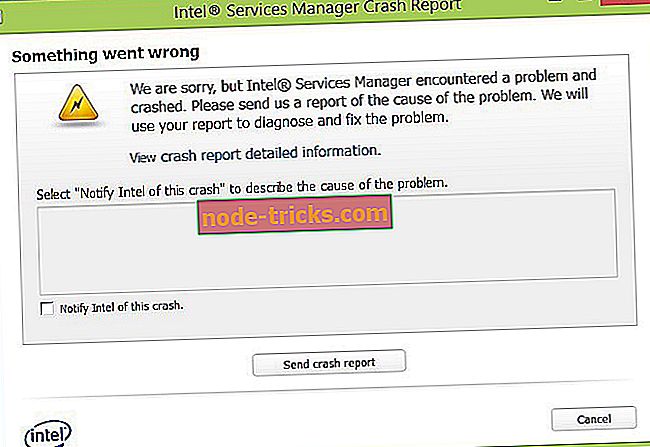
![Топ 6 корпоративни VPN решения за стимулиране на вашия бизнес [2019 Списък]](https://node-tricks.com/img/vpn/237/top-6-corporate-vpn-solutions-boost-your-business-2.png)
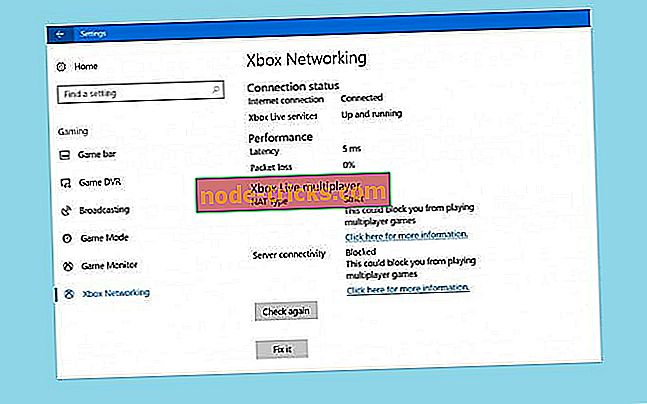
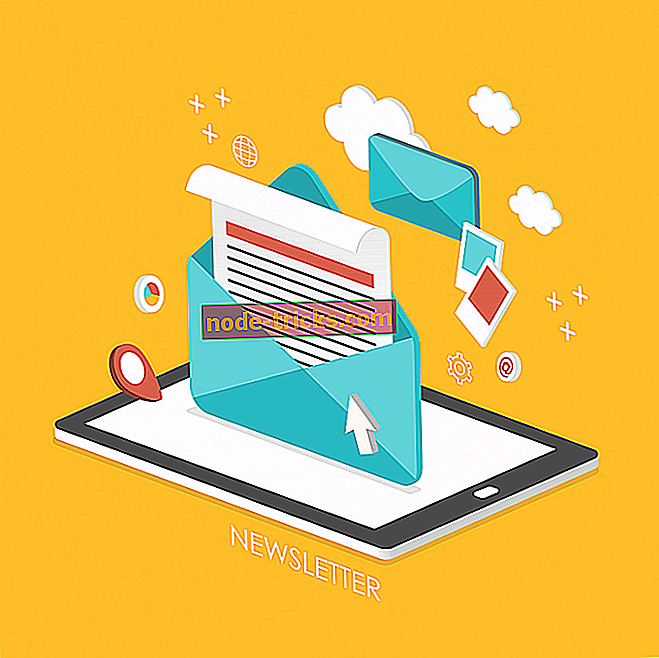



![Можете да използвате Skype за уеб в неподдържани браузъри [How To]](https://node-tricks.com/img/how/255/you-can-use-skype-web-unsupported-browsers.png)